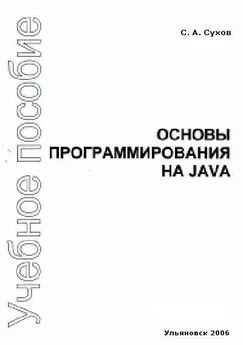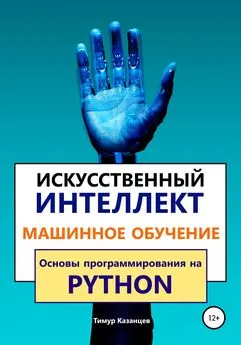Нейл Мэтью - Основы программирования в Linux
- Название:Основы программирования в Linux
- Автор:
- Жанр:
- Издательство:«БХВ-Петербург»
- Год:2009
- Город:Санкт-Петербург
- ISBN:978-5-9775-0289-4
- Рейтинг:
- Избранное:Добавить в избранное
-
Отзывы:
-
Ваша оценка:
Нейл Мэтью - Основы программирования в Linux краткое содержание
В четвертом издании популярного руководства даны основы программирования в операционной системе Linux. Рассмотрены: использование библиотек C/C++ и стандартных средств разработки, организация системных вызовов, файловый ввод/вывод, взаимодействие процессов, программирование средствами командной оболочки, создание графических пользовательских интерфейсов с помощью инструментальных средств GTK+ или Qt, применение сокетов и др. Описана компиляция программ, их компоновка c библиотеками и работа с терминальным вводом/выводом. Даны приемы написания приложений в средах GNOME® и KDE®, хранения данных с использованием СУБД MySQL® и отладки программ. Книга хорошо структурирована, что делает обучение легким и быстрым.
Для начинающих Linux-программистов
Основы программирования в Linux - читать онлайн бесплатно полную версию (весь текст целиком)
Интервал:
Закладка:
Для получения вывода из диалогового окна любого типа, допускающего текстовый ввод или выбор, вы должны перехватить стандартный поток ошибок, как правило, направляя его во временный файл, который вы сможете обработать позже. Для получения ответа на вопросы типа "Да"/"Нет", просто проверьте код завершения, который, как и во всех соблюдающих приличия программах, в случае успеха возвращает 0 (т. е. выбор ответа "Да" (Yes)) и 1 в остальных случаях.
У всех типов диалоговых окон есть дополнительные управляющие параметры, такие как размер и контур отображаемого окна. В табл. 2.21 перечислены разные параметры, необходимые окнам каждого типа, а затем демонстрируется использование некоторых из них в командной строке. В заключение вы увидите простой пример, объединяющий в одной программе несколько диалоговых окон разных типов.
Таблица 2.21
| Тип диалогового окна | Параметры |
|---|---|
--checklist |
text height width list-height [tag text status] ... |
--infobox |
text height width |
--inputbox |
text height width [initial string] |
--menu |
text height width menu-height [tag item ] ... |
--msgbox |
text height width |
--radiolist |
text height width list-height [tag text status] ... |
--textbox |
filename height width |
--yesno |
text height width |
Помимо параметров диалоговые окна всех типов принимают ряд опций. Мы не будем перечислять все, а упомянем лишь две из них: --title, позволяющую задать заголовок окна, и -clear, применяемую по прямому назначению, т.е. для очистки экрана. Полный список опций см. на страницах интерактивного справочного руководства.
Выполните упражнения 2.21 и 2.22.
dialogДавайте сразу перейдем к красивому сложному примеру. Если вы поймете его, все остальные покажутся легкими! В этом примере вы создадите диалоговое окно со списком флажков, с заголовком Check me(Поставь галочку) и пояснительной надписью Pick Numbers(Выбери номера). Окно с флажками будет высотой 15 строк и шириной 25 символов, и каждый флажок будет занимать 3 символа по высоте. И последнее, но не по степени важности, вы перечислите отображаемые элементы вместе с принятой по умолчанию установкой или сбросом (on/off) флажка.
dialog --title "Check me" --checklist "Pick Numbers" 15 25 3 1 "one" "off" 2 "two" "on" 3 "three" "off"
Полученный результат показан на рис. 2.4.
Как это работает
В этом примере параметр --checklistуказывает на то, что вы собираетесь создать диалоговое окно с флажками. Вы используете опцию --titleдля задания заголовка " Check me", следующий параметр — пояснительная надпись " Pick Numbers".
Далее вы переходите к указанию размеров диалогового окна. Оно будет высотой 15 строк и шириной 25 символов и 3 строки отводятся для меню. Это не самый удачный выбор размеров, но он позволит вам увидеть, как размещаются элементы.
Опции выглядят несколько мудрено, но вам следует запомнить только то, что у каждого элемента списка есть три значения:
□ номер в списке;
□ текст;
□ состояние.
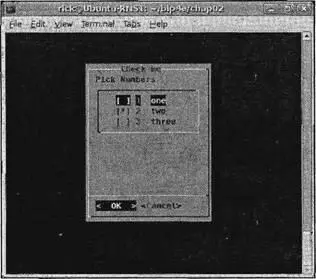
Рис. 2.4
У первого элемента номер 1, отображается текст "one" (один) и выбрано состояние "off" (сброшен). Далее вы переходите ко второму элементу с номером 2, текстом "two" и состоянием "on" (установлен). Так продолжается до тех пор, пока вы не опишите все элементы списка.
Легко, не правда ли? Теперь попробуйте ввести несколько вариантов в командной строке и убедитесь, насколько эту утилиту легко применять. Для того чтобы включить этот пример в программу, вы должны иметь доступ к результатам пользовательского ввода. Это совсем просто: перенаправьте стандартный поток ошибок в текстовый ввод или проверьте переменную окружения $?, которая, как вы помните, не что иное, как код завершения предыдущей команды.
dialogДавайте рассмотрим простую программу questions, которая принимает к сведению пользовательские ответы.
1. Начните с простого диалогового окна, сообщающего пользователю о происходящем. Вам не нужно получать результат или какой бы то ни было ввод пользователя, поэтому все просто и ясно:
#!/bin/sh
# Задайте несколько вопросов и получите ответ
dialog --title "Questionnaire" --msgbox "Welcome to my simple survey" 9 18
2. Спросите пользователя с помощью простого диалогового окна с кнопками типа Yes/No,хочет ли он продолжать. Воспользуйтесь переменной окружения $?для того, чтобы выяснить, выбрал пользователь ответ Yes(код завершения 0) или No.Если он не хочет двигаться дальше, используйте простое информационное окно, не требующее никакого пользовательского ввода для своего завершения.
dialog --title "Confirm" --yesno "Are you willing to take part?" 9 18
if [ $? != 0 ]; then
dialog --infobox "Thank you anyway" 5 20 sleep 2
dialog --clear exit 0
fi
3. Спросите у пользователя его имя с помощью диалогового окна ввода. Перенаправьте стандартный поток ошибок во временный файл _1.txt, который затем вы сможете обработать в переменной QNAME.
dialog --title "Questionnaire" --inputbox "Please enter your name" 9 30 2>_1.txt
Q_NAME=$(cat _1.txt)
4. Здесь у вас появляется меню из четырех пунктов. И снова вы перенаправляете стандартный поток ошибок и загружаете его в переменную.
dialog --menu "$Q_NAME, what music do you like best?" 15 30 4 1 "Classical" 2 "Jazz" 3 "Country" 4 "Other" 2>_1.txt
Q_MUSIC=$(cat _1.txt)
5. Номер, выбранный пользователем, будет запоминаться во временном файле _1.txt, который перехватывается переменной Q_MUSIC, поэтому вы сможете проверить результат.
if [ "$Q_MUSIC" = "1" ]; then
dialog --title "Likes Classical" --msgbox "Good choice!" 12 25
else
dialog --title "Doesn't like Classical" --msgbox "Shame" 12 25
fi
В заключение очистите последнее диалоговое окно и завершите программу.
sleep 2
dialog --clear
exit 0
На рис. 2.5 показан результат.
Как это работает
В данном примере вы соединяете команду dialogи простой программный код на языке командной оболочки для того, чтобы показать, как можно создавать простые программы с графическим пользовательским интерфейсом, используя только сценарий командной оболочки. Вы начинаете с обычного экрана-приветствия, а затем с помощью простого диалогового окна с кнопками типа Yes/Noспрашиваете пользователя о его желании участвовать в опросе. Вы используете переменную $?для проверки ответа пользователя. Если он согласен, вы запрашиваете его имя, сохраняете его в переменной Q_NAMEи выясняете с помощью диалогового окна-меню, какой музыкальный стиль он любит. Сохранив числовой вывод в переменной Q_MUSIC, вы сможете увидеть, что ответил пользователь, и отреагировать соответственно.
Интервал:
Закладка: